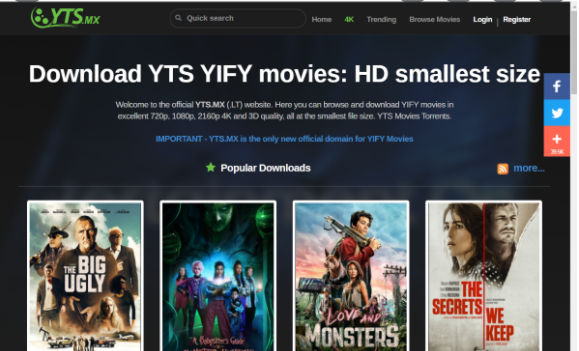Over Yts.mx verdachte website
Yts.mx Suspicious Website verwijst naar een dubieuze website die torrents host voor verschillende inhoud, waaronder films, tv-series, videogames en software. Er zijn veel problemen met Yts.mx en soortgelijke websites, meestal hun advertenties en kwaadaardige torrents. Over het algemeen is het gebruik van torrents om auteursrechtelijk beschermde inhoud gratis te downloaden in wezen stelen, dus illegaal. Maar als dat u niet ontmoedigt om piraterij te gebruiken met behulp van sites zoals Yts.mx , dan misschien de bedreiging voor uw computer / gegevens.
Het is opgemerkt dat Yts.mx er malafide advertentienetwerken worden gebruikt, wat betekent dat u door te browsen Yts.mx kunt worden blootgesteld aan zeer onbetrouwbare inhoud. Zodra u de site bezoekt, kunt u worden gebombardeerd met advertenties, waaronder opdringerige pop-ups en omleidingen. Deze advertenties kunnen u blootstellen aan gevaarlijke inhoud, waaronder oplichting en malware. Tijdens het browsen Yts.mx kunt u bijvoorbeeld een pop-upwaarschuwing krijgen waarin wordt beweerd dat er iets mis is met uw computer. Als u zich bezighoudt met deze pop-up, kunt u uiteindelijk honderden dollars worden opgelicht door oplichters met technische ondersteuning. Of u kunt worden omgeleid naar kwaadaardige sites waar malware zich verbergt. Als u niet oppast, kunt u uw computer infecteren met ernstige malware die niet alleen uw computer, maar ook uw gegevens kan bedreigen.
Van sites zoals Yts.mx is ook bekend dat ze valse weggeefadvertenties tonen die gericht zijn op het phishen van de persoonlijke informatie van gebruikers. Deze oplichting beweert dat gebruikers prijzen hebben gewonnen omdat ze gelukkige bezoekers of iets dergelijks zijn en beloven hen prijzen te sturen. Deze oplichting vraagt om persoonlijke informatie, waaronder volledige naam, thuisadres, e-mailadres, telefoonnummer, enz. Ze kunnen soms ook bezorgkosten vragen. Zodra ze de persoonlijke informatie van gebruikers hebben, kunnen oplichters deze verkopen aan andere cybercriminelen of zelf meer geavanceerde oplichting op gebruikers uitvoeren. Hoe dan ook, gebruikers hebben veel meer kans om uitgebreide oplichting tegen te komen.
Torrent-sites zoals Yts.mx zijn ook vaak slecht gereguleerd, wat betekent dat kwaadaardige torrents niet alleen worden geüpload, maar ook lang kunnen blijven staan. Cybercriminelen maken hier optimaal gebruik van en uploaden ladingen torrents met malware erin. Het is vooral gebruikelijk om malware in torrents te vinden voor inhoud die bijzonder populair is. Recent uitgebrachte Marvel-film torrents zitten bijvoorbeeld meestal vol met malware. Gebruikers die de tekenen van een kwaadaardige torrent niet kennen, downloaden het uiteindelijk en infecteren onbewust hun computers met allerlei soorten malware. Als het een infectie is zoals ransomware, kan dit leiden tot gecodeerde bestanden en geen manier om ze te herstellen.
Als Yts.mx verdachte website u advertenties met softwareaanbevelingen toont, wees dan zeer sceptisch. Houd er rekening mee dat u nooit programma’s uit advertenties moet downloaden. Als u een programma tegenkomt waarvan u denkt dat het nuttig voor u kan zijn, zorg er dan eerst voor dat het programma legitiem is door onderzoek te doen. Als u erachter komt dat het veilig is, downloadt u het van officiële bronnen, zoals de officiële website van het programma. Maar vertrouw nooit op advertenties om u te voorzien van veilige downloadlinks.
Yts.mx Verdachte website verwijderen
We raden Yts.mx het gebruik van auteursrechtelijk beschermde inhoud af om te piraten. U steelt niet alleen, maar u brengt ook uw computer / gegevens in gevaar. Als u een torrent van de site hebt gedownload, raden we u aan uw computer te scannen met antimalwaresoftware voor het geval u per ongeluk malware hebt gedownload.
Offers
Removal Tool downloadento scan for Yts.mxUse our recommended removal tool to scan for Yts.mx. Trial version of provides detection of computer threats like Yts.mx and assists in its removal for FREE. You can delete detected registry entries, files and processes yourself or purchase a full version.
More information about SpyWarrior and Uninstall Instructions. Please review SpyWarrior EULA and Privacy Policy. SpyWarrior scanner is free. If it detects a malware, purchase its full version to remove it.

WiperSoft Beoordeling WiperSoft is een veiligheidshulpmiddel dat real-time beveiliging van potentiële bedreigingen biedt. Tegenwoordig veel gebruikers geneigd om de vrije software van de download va ...
Downloaden|meer


Is MacKeeper een virus?MacKeeper is niet een virus, noch is het een oplichterij. Hoewel er verschillende meningen over het programma op het Internet, een lot van de mensen die zo berucht haten het pro ...
Downloaden|meer


Terwijl de makers van MalwareBytes anti-malware niet in deze business voor lange tijd zijn, make-up ze voor het met hun enthousiaste aanpak. Statistiek van dergelijke websites zoals CNET toont dat dez ...
Downloaden|meer
Quick Menu
stap 1. Uninstall Yts.mx en gerelateerde programma's.
Yts.mx verwijderen uit Windows 8
Rechtsklik op de achtergrond van het Metro UI-menu en selecteer Alle Apps. Klik in het Apps menu op Configuratiescherm en ga dan naar De-installeer een programma. Navigeer naar het programma dat u wilt verwijderen, rechtsklik erop en selecteer De-installeren.


Yts.mx verwijderen uit Windows 7
Klik op Start → Control Panel → Programs and Features → Uninstall a program.


Het verwijderen Yts.mx van Windows XP:
Klik op Start → Settings → Control Panel. Zoek en klik op → Add or Remove Programs.


Yts.mx verwijderen van Mac OS X
Klik op Go knoop aan de bovenkant verlaten van het scherm en selecteer toepassingen. Selecteer toepassingenmap en zoekt Yts.mx of andere verdachte software. Nu de rechter muisknop op elk van deze vermeldingen en selecteer verplaatsen naar prullenmand, dan rechts klik op het prullenbak-pictogram en selecteer Leeg prullenmand.


stap 2. Yts.mx verwijderen uit uw browsers
Beëindigen van de ongewenste uitbreidingen van Internet Explorer
- Start IE, druk gelijktijdig op Alt+T en selecteer Beheer add-ons.


- Selecteer Werkbalken en Extensies (zoek ze op in het linker menu).


- Schakel de ongewenste extensie uit en selecteer dan Zoekmachines. Voeg een nieuwe toe en Verwijder de ongewenste zoekmachine. Klik Sluiten. Druk nogmaals Alt+X en selecteer Internetopties. Klik het tabblad Algemeen, wijzig/verwijder de URL van de homepagina en klik OK.
Introductiepagina van Internet Explorer wijzigen als het is gewijzigd door een virus:
- Tryk igen på Alt+T, og vælg Internetindstillinger.


- Klik på fanen Generelt, ændr/slet URL'en for startsiden, og klik på OK.


Uw browser opnieuw instellen
- Druk Alt+T. Selecteer Internetopties.


- Open het tabblad Geavanceerd. Klik Herstellen.


- Vink het vakje aan.


- Klik Herinstellen en klik dan Sluiten.


- Als je kan niet opnieuw instellen van uw browsers, gebruiken een gerenommeerde anti-malware en scan de hele computer mee.
Wissen Yts.mx van Google Chrome
- Start Chrome, druk gelijktijdig op Alt+F en selecteer dan Instellingen.


- Klik Extensies.


- Navigeer naar de ongewenste plug-in, klik op de prullenmand en selecteer Verwijderen.


- Als u niet zeker welke extensies bent moet verwijderen, kunt u ze tijdelijk uitschakelen.


Google Chrome startpagina en standaard zoekmachine's resetten indien ze het was kaper door virus
- Åbn Chrome, tryk Alt+F, og klik på Indstillinger.


- Gå til Ved start, markér Åbn en bestemt side eller en række sider og klik på Vælg sider.


- Find URL'en til den uønskede søgemaskine, ændr/slet den og klik på OK.


- Klik på knappen Administrér søgemaskiner under Søg. Vælg (eller tilføj og vælg) en ny søgemaskine, og klik på Gør til standard. Find URL'en for den søgemaskine du ønsker at fjerne, og klik X. Klik herefter Udført.




Uw browser opnieuw instellen
- Als de browser nog steeds niet zoals u dat wilt werkt, kunt u de instellingen herstellen.
- Druk Alt+F. Selecteer Instellingen.


- Druk op de Reset-knop aan het einde van de pagina.


- Tik één meer tijd op Reset-knop in het bevestigingsvenster.


- Als u niet de instellingen herstellen, koop een legitieme anti-malware en scan uw PC.
Yts.mx verwijderen vanuit Mozilla Firefox
- Druk gelijktijdig Ctrl+Shift+A om de Add-ons Beheerder te openen in een nieuw tabblad.


- Klik Extensies, zoek de ongewenste plug-in en klik Verwijderen of Uitschakelen.


Mozilla Firefox homepage als het is gewijzigd door virus wijzigen
- Åbn Firefox, klik på Alt+T, og vælg Indstillinger.


- Klik på fanen Generelt, ændr/slet URL'en for startsiden, og klik på OK. Gå til Firefox-søgefeltet, øverst i højre hjørne. Klik på ikonet søgeudbyder, og vælg Administrer søgemaskiner. Fjern den uønskede søgemaskine, og vælg/tilføj en ny.


- Druk op OK om deze wijzigingen op te slaan.
Uw browser opnieuw instellen
- Druk Alt+H.


- Klik Informatie Probleemoplossen.


- Klik Firefox Herinstellen - > Firefox Herinstellen.


- Klik Voltooien.


- Bent u niet in staat om te resetten van Mozilla Firefox, scan uw hele computer met een betrouwbare anti-malware.
Verwijderen Yts.mx vanuit Safari (Mac OS X)
- Het menu te openen.
- Kies Voorkeuren.


- Ga naar het tabblad uitbreidingen.


- Tik op de knop verwijderen naast de ongewenste Yts.mx en te ontdoen van alle andere onbekende waarden als goed. Als u of de uitbreiding twijfelt of niet betrouwbaar is, simpelweg ontketenen naar de vogelhuisje inschakelen om het tijdelijk uitschakelen.
- Start opnieuw op Safari.
Uw browser opnieuw instellen
- Tik op het menupictogram en kies Safari opnieuw instellen.


- Kies de opties die u wilt naar reset (vaak alle van hen zijn voorgeselecteerd) en druk op Reset.


- Als de browser, kunt u niet herstellen, scan uw hele PC met een authentiek malware removal-software.
Site Disclaimer
2-remove-virus.com is not sponsored, owned, affiliated, or linked to malware developers or distributors that are referenced in this article. The article does not promote or endorse any type of malware. We aim at providing useful information that will help computer users to detect and eliminate the unwanted malicious programs from their computers. This can be done manually by following the instructions presented in the article or automatically by implementing the suggested anti-malware tools.
The article is only meant to be used for educational purposes. If you follow the instructions given in the article, you agree to be contracted by the disclaimer. We do not guarantee that the artcile will present you with a solution that removes the malign threats completely. Malware changes constantly, which is why, in some cases, it may be difficult to clean the computer fully by using only the manual removal instructions.